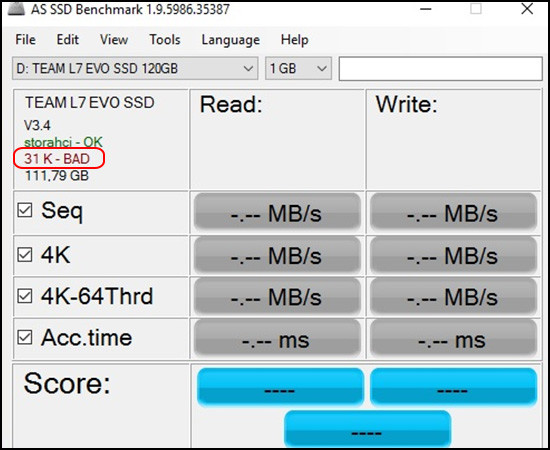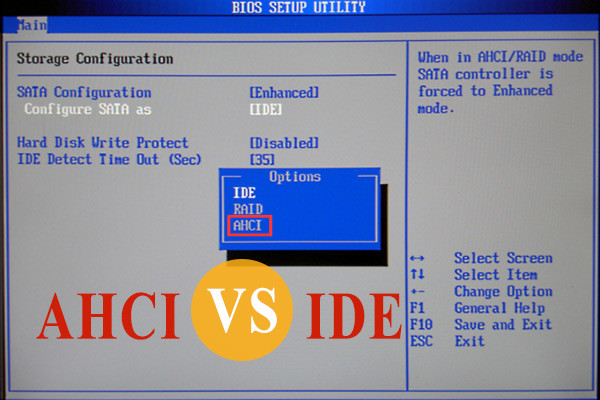4 Nguyên nhân làm giảm tốc độ ổ cứng SSD của bạn
1. Giảm tốc độ do tạo nhiều phân vùng
Việc chia ổ SSD thành 2 hoặc nhiều phân vùng (partition) sẽ làm giảm tốc độ của ổ. Vì vậy nếu ưu tiên của bạn là tốc độ thì bạn chỉ nên tạo một phân vùng duy nhất cho một ổ SSD sẽ bớt khi khả năng giảm tốc độ ổ cứng SSD của bạn
Không sử dụng trình cài đặt windows để tạo phân vùng. Vì khi bạn dùng trình cài đặt windows để tạo phân vùng, nó sẽ tự động tạo ra một phân vùng ẩn có tên Reserved System Partition khoảng 100MB để backup các dữ liệu khởi động quan trọng. Điều này sẽ khiến tốc độ của ổ SSD bị giảm đi.
Cách khắc phục: sử dụng một phần mềm tạo phân vùng, chẳng hạn Acronics Partition để tạo một phân vùng duy nhất cho ổ SSD, sau đó mới thực hiện format và cài win. Nếu máy bạn đang có nhiều phân vùng, hãy hợp nhất thành 1 phần để đạt tốc độ cao nhất.
2. Giảm tốc độ do chưa dùng đúng cổng và cable SATA
Cổng SATA 3 có tốc độ đọc tối đa thực tế khoảng 550MB/s trong khi SATA 2 chỉ đạt một nửa con số trên. SSD Zone đã test thực tế với một số SSD thì nhận thấy tốc độ đọc trên SATA 2 thường rơi vào khoảng 270 – 280 MB/s. Do vậy để đạt được tốc độ cao nhất bạn cần phải sử dụng cổng SATA 3. Ngoài ra bạn cũng cần một sợi cable SATA 3 (thường thì trên dây cable sẽ ghi sata 3 hoặc sata 6Gbs)
Bạn cũng lưu ý một mainboard có thể có các cổng SATA 3 với chip điều khiển của các hãng khác nhau. Ví dụ Main Asus Maximus V có 6 cổng sata, trong đó 4 cổng điều khiển bởi chip Intel, 2 cổng là chip Asmedia. Vì vậy bạn nên thử test trên các cổng khác nhau để chọn cổng có tốc độ cao nhất, ổn định nhất.
3. Giảm tốc độ do lỗi 31K bad
Lỗi 31K bad là một trong các nguyên nhân chính làm chậm tốc độ benchmark, thể hiện rõ nhất ở chỉ số 512K read có thể bị giảm tới 70%. Để check lỗi này, bạn sử dụng phần mềm AS SSD benchmark, nếu bị lỗi sẽ có dòng 31K bad màu đỏ như hình bên dưới.
Cách khắc phục: Bạn tải và cài đặt phần mềm Paragon Alignment Tool. Chạy phần mềm, chọn ổ đĩa cần tối ưu hóa. Máy sẽ khởi động lại và phần mềm tự động chạy, hãy kiên nhẫn chờ đợi vì nếu máy của bạn có nhiều dữ liệu có thể phần mềm sẽ chạy mất nhiều thời gian. Sau khi chạy xong, phần mềm sẽ thông báo ổ cứng đã được tối ưu, bạn test lại với AS SSD, kết quả sẽ được cải thiện rõ rệt.
4. Giảm tốc độ do dùng kênh IDE thay cho AHCI
Các ổ cứng trước đây thường dùng kênh IDE, trên lý thuyết tốc độ chỉ đạt tối đa 375MB/s. Do vậy tốc độ SSD sẽ không thể đạt như công bố nếu bạn đặt giao tiếp ổ cứng là IDE.
Cách khắc phục: chuyển sang kênh AHCI (yêu cầu cài lại win). Bạn cần phải vào BIOS của máy, thiết lập chế độ SATA mode là AHCI, sau đó cần thực hiện cài đặt lại hệ điều hành (nếu không sẽ bị màn hình xanh, set lại IDE sẽ vào lại được win). Nếu bạn đã set AHCI trước đó rồi thì bỏ qua bước này, việc thiết lập AHCI bạn có thể tìm hướng dẫn trong cuốn manual của mainboard, cũng tương đối đơn giản.